7 平移
平移实现图像的移动功能,具体如下:
7.1 上移一半
该功能的具体实现如下:
单击【平移】,出现如图7.1所示下拉菜单。
图7.1 下拉菜单
在下拉菜单内单击【上移一半】选项,出现如图7.2所示【读入图像】对话框。
图7.2 读入图像
在对话框内选择要读入的图像,单击【打开】命令按钮,出现如图7.3所示【保存文件】对话框。
图7.3 保存文件
在文件名内输入要保存的文件名,单击【保存】,因为输入的文件名已经存在,所以出现如图7.4所示对话框。
图7.4 对话框
在对话框内选择【是】单击,此时主界面如图7.5所示,显示了平移前后的图像。
图7.5 主界面
7.2 下移一半
该功能的具体实现如下:
单击【平移】,出现如图7.6所示下拉菜单。
图7.6 下拉菜单
在下拉菜单内单击【上移一半】选项,出现如图7.7所示【读入图像】对话框。
图7.7 读入图像
在对话框内选择要读入的图像,单击【打开】命令按钮,出现如图7.8所示【保存文件】对话框。
图7.8 保存文件
在文件名内输入要保存的文件名,单击【保存】,因为输入的文件名已经存在,所以出现如图7.9所示对话框。
图7.9 对话框
在对话框内选择【是】单击,此时主界面如图7.10所示,显示了平移前后的图像。
图7.10 主界面
7.3 左移一半
该功能的具体实现如下:
单击【平移】,出现如图7.11所示下拉菜单。
图7.11 下拉菜单
在下拉菜单内单击【上移一半】选项,出现如图7.12所示【读入图像】对话框。
图7.12 读入图像
在对话框内选择要读入的图像,单击【打开】命令按钮,出现如图7.13所示【保存文件】对话框。
图7.13 保存文件
在文件名内输入要保存的文件名,单击【保存】,因为输入的文件名已经存在,所以出现如图7.14所示对话框。
图7.14 对话框
在对话框内选择【是】单击,此时主界面如图7.15所示,显示了平移前后的图像。
图7.15 主界面
7.4 右移一半
该功能的具体实现如下:
单击【平移】,出现如图7.16所示下拉菜单。
图7.16 下拉菜单
在下拉菜单内单击【上移一半】选项,出现如图7.17所示【读入图像】对话框。
图7.17 读入图像
在对话框内选择要读入的图像,单击【打开】命令按钮,出现如图7.18所示【保存文件】对话框。
图7.18 保存文件
在文件名内输入要保存的文件名,单击【保存】,因为输入的文件名已经存在,所以出现如图7.19所示对话框。
图7.19 对话框
在对话框内选择【是】单击,此时主界面如图7.20所示,显示了平移前后的图像。
图7.20 主界面
7.5 向左上角平移
该功能的具体实现如下:
单击【平移】,出现如图7.21所示下拉菜单。
图7.21 下拉菜单
在下拉菜单内单击【上移一半】选项,出现如图7.22所示【读入图像】对话框。
图7.22 读入图像
在对话框内选择要读入的图像,单击【打开】命令按钮,出现如图7.23所示【保存文件】对话框。
图7.23 保存文件
在文件名内输入要保存的文件名,单击【保存】,因为输入的文件名已经存在,所以出现如图7.24所示对话框。
图7.24 对话框
在对话框内选择【是】单击,此时主界面如图7.25所示,显示了平移前后的图像。
图7.25 主界面
7.6 向右下角平移
该功能的具体实现如下:
单击【平移】,出现如图7.26所示下拉菜单。
图7.26 下拉菜单
在下拉菜单内单击【上移一半】选项,出现如图7.27所示【读入图像】对话框。
图7.27 读入图像
在对话框内选择要读入的图像,单击【打开】命令按钮,出现如图7.28所示【保存文件】对话框。
图7.28 保存文件
在文件名内输入要保存的文件名,单击【保存】,因为输入的文件名已经存在,所以出现如图7.29所示对话框。
图7.29 对话框
在对话框内选择【是】单击,此时主界面如图7.30所示,显示了平移前后的图像。
图7.30 主界面
7.7 任意方向大小平移
该功能的具体实现如下:
单击【平移】,出现如图7.31所示下拉菜单。
图7.31 下拉菜单
在下拉菜单内单击【上移一半】选项,出现如图7.32所示【读入图像】对话框。
图7.32 读入图像
在对话框内选择要读入的图像,单击【打开】命令按钮,出现如图7.33所示【保存文件】对话框。
图7.33 保存文件
在文件名内输入要保存的文件名,单击【保存】,因为输入的文件名已经存在,所以出现如图7.34所示对话框。
图7.34 对话框
在对话框内选择【是】单击,此时出现如图7.35所示【移动的值】对话框。
图7.35 移动的值
在对话框内输入要移动的值,单击【OK】命令按钮,此时主界面如图7.36所示,显示了平移前后的图像。
图7.36 主界面













![clip_image004[1] clip_image004[1]](https://p-blog.csdn.net/images/p_blog_csdn_net/superdont/598588/o_clip_image004%5B1%5D_thumb_633942632967978750.jpg)
![clip_image006[1] clip_image006[1]](https://p-blog.csdn.net/images/p_blog_csdn_net/superdont/598588/o_clip_image006%5B1%5D_thumb_633942633026103750.jpg)
![clip_image008[1] clip_image008[1]](https://p-blog.csdn.net/images/p_blog_csdn_net/superdont/598588/o_clip_image008%5B1%5D_thumb_633942633052510000.jpg)

![clip_image002[1] clip_image002[1]](https://p-blog.csdn.net/images/p_blog_csdn_net/superdont/598588/o_clip_image002%5B1%5D_thumb_633942633138603750.jpg)
![clip_image004[2] clip_image004[2]](https://p-blog.csdn.net/images/p_blog_csdn_net/superdont/598588/o_clip_image004%5B2%5D_thumb_633942633184853750.jpg)
![clip_image006[2] clip_image006[2]](https://p-blog.csdn.net/images/p_blog_csdn_net/superdont/598588/o_clip_image006%5B2%5D_thumb_633942633232666250.jpg)
![clip_image008[2] clip_image008[2]](https://p-blog.csdn.net/images/p_blog_csdn_net/superdont/598588/o_clip_image008%5B2%5D_thumb_633942633257822500.jpg)

![clip_image011[1] clip_image011[1]](https://p-blog.csdn.net/images/p_blog_csdn_net/superdont/598588/o_clip_image011%5B1%5D_thumb_633942633344228750.jpg)
![clip_image004[3] clip_image004[3]](https://p-blog.csdn.net/images/p_blog_csdn_net/superdont/598588/o_clip_image004%5B3%5D_thumb_633942633390322500.jpg)
![clip_image006[3] clip_image006[3]](https://p-blog.csdn.net/images/p_blog_csdn_net/superdont/598588/o_clip_image006%5B3%5D_thumb_633942633440791250.jpg)
![clip_image008[3] clip_image008[3]](https://p-blog.csdn.net/images/p_blog_csdn_net/superdont/598588/o_clip_image008%5B3%5D_thumb_633942633465947500.jpg)
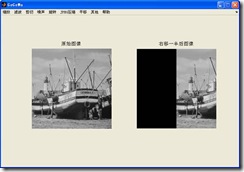
![clip_image002[2] clip_image002[2]](https://p-blog.csdn.net/images/p_blog_csdn_net/superdont/598588/o_clip_image002%5B2%5D_thumb_633942633550010000.jpg)
![clip_image004[4] clip_image004[4]](https://p-blog.csdn.net/images/p_blog_csdn_net/superdont/598588/o_clip_image004%5B4%5D_thumb_633942633596728750.jpg)
![clip_image006[4] clip_image006[4]](https://p-blog.csdn.net/images/p_blog_csdn_net/superdont/598588/o_clip_image006%5B4%5D_thumb_633942633644228750.jpg)
![clip_image008[4] clip_image008[4]](https://p-blog.csdn.net/images/p_blog_csdn_net/superdont/598588/o_clip_image008%5B4%5D_thumb_633942633669228750.jpg)

![clip_image011[2] clip_image011[2]](https://p-blog.csdn.net/images/p_blog_csdn_net/superdont/598588/o_clip_image011%5B2%5D_thumb_633942633755166250.jpg)
![clip_image004[5] clip_image004[5]](https://p-blog.csdn.net/images/p_blog_csdn_net/superdont/598588/o_clip_image004%5B5%5D_thumb_633942633801260000.jpg)
![clip_image006[5] clip_image006[5]](https://p-blog.csdn.net/images/p_blog_csdn_net/superdont/598588/o_clip_image006%5B5%5D_thumb_633942633851103750.jpg)
![clip_image008[5] clip_image008[5]](https://p-blog.csdn.net/images/p_blog_csdn_net/superdont/598588/o_clip_image008%5B5%5D_thumb_633942633875947500.jpg)

![clip_image002[3] clip_image002[3]](https://p-blog.csdn.net/images/p_blog_csdn_net/superdont/598588/o_clip_image002%5B3%5D_thumb_633942633957666250.jpg)
![clip_image004[6] clip_image004[6]](https://p-blog.csdn.net/images/p_blog_csdn_net/superdont/598588/o_clip_image004%5B6%5D_thumb_633942634003291250.jpg)
![clip_image006[6] clip_image006[6]](https://p-blog.csdn.net/images/p_blog_csdn_net/superdont/598588/o_clip_image006%5B6%5D_thumb_633942634052041250.jpg)
![clip_image008[6] clip_image008[6]](https://p-blog.csdn.net/images/p_blog_csdn_net/superdont/598588/o_clip_image008%5B6%5D_thumb_633942634077353750.jpg)

















 1675
1675

 被折叠的 条评论
为什么被折叠?
被折叠的 条评论
为什么被折叠?










